Cách sử dụng Mario trên win 10, phần mềm tập gõ 10 ngón được không?
Có sử dụng Mario trên win 10, phần mềm tập gõ 10 ngón được không? là vấn đề mà nhiều người thắc mắc. Với mẹo cài đặt dùng Mario dưới đây, các bạn có thể sử dụng Mario trên win 10 dễ dàng dù phần mềm đã quá cũ.
Bài viết liên quan
- Cách cài Mario, setup mario typing tập gõ bàn phím 10 ngón trên máy tính, laptop
- Phím tắt Mario, phần mềm luyện gõ 10 ngón
- Cách cài Mario trên Win 7, phần mềm luyện gõ 10 ngón hiệu quả
- Cách chạy Mario typing trên windows 10, 7 bằng DosBox
- Chọn chế độ luyện gõ 10 ngón trong Mario
Phần mềm tập gõ 10 ngón Mario gắn liền với hình tượng nấm lùn Mario vốn đã nổi tiếng với tuổi thơ của chúng ta, ngay cả với những người không chơi game thì cũng biết được cái tên này. Nay Mario được chuyển thể 1 phiên bản vừa học vừa chơi giúp bạn tập gõ 10 ngón trên bàn phím, với những người mới tập gõ 10 ngón thì Mario là sự lựa chọn tuyệt vời.

Cách dùng Mario trên win 10, tập gõ 10 ngón
Trở lại với chủ đề của chúng ta, vì phần mềm gõ 10 ngón Mario đã được tạo ra từ lâu và đến nay không còn các phiên bản update hay chỉnh sửa, chính vì lý do đó bạn chỉ có thể sử dụng Mario trên Windows XP, Windows 7, Vista chứ không hỗ trợ chạy trên Win 10. Có nhiều cách giúp bạn chạy game cũ, phần mềm cũ trên Windows 10, Và với cách chạy game cũ trên Windows 10 dưới đây, friend.com.vn sẽ hướng dẫn bạn có thể sử dụng Mario trên Win 10, tập gõ 10 ngón trên Windows 10.
Mục Lục bài viết:Cách 1. Sử dụng Mario thông qua phần mềm DOSBox.Cách 2. Sử dụng phần mềm thay thế Mario gõ 10 ngón.
Hướng dẫn sử dụng Mario trên win 10, tập gõ 10 ngón trên Windows 10
Cách 1: Sử dụng Mario trên Windows 10 thông qua phần mềm DOSBox
Bước 1: Trước tiên bạn cần các phần mềm sau để có thể hoàn tất:
– Tải phần mềm gõ 10 ngón Mario để sử dụng phần mềm Mario trên win 10: Download Mario.– Tải phần mềm hỗ trợ cài và chơi Mario 10 ngón DOSbox: Download DOSbox
Bước 2: Tiến hành cài đặt phần mềm DOSBox sau khi tải về, đầu tiên hãy nhấn Next cho đến khi hiện ra phần cài đặt Install.
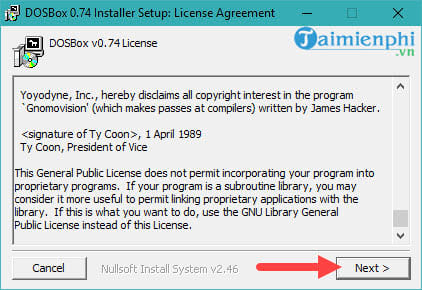
Bước 3: Tại đây chúng ta được lựa chọn vị trí cài đặt của DOSBox, nếu muốn để mặc định bạn hãy bỏ qua bước này và nhấn vào Install để cài đặt ngay.

Bước 4: Sau khi cài xong DOSBox, hãy tạm bỏ qua và tải file MARIO ở phía trên có đề cập đến, hãy nhớ giải nén nó bằng WinRAR sau khi tải hoàn tất nhé.
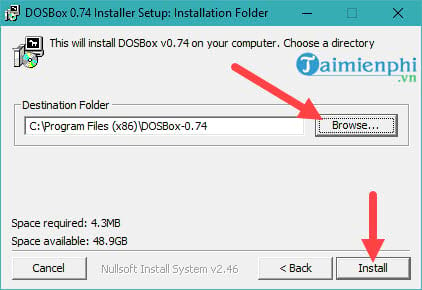
Bước 5: Sau đó copy toàn bộ thư mục vừa giải nén xong sang ổ C và giữ nguyên trên MARIO.
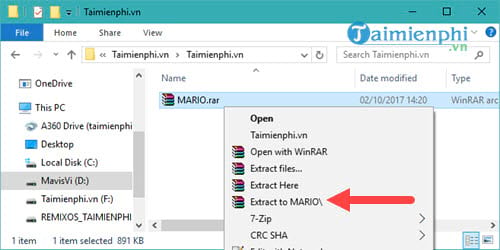
Bước 6: Bây giờ hãy mở phần mềm DosBox vừa nãy lên, bạn sẽ thấy giao diện DOS hiện nay, bây giờ chúng ta sẽ tiến hành chạy Mario trên Windows 10.
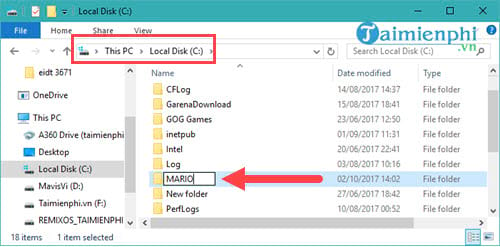
Bước 7: Trong phần mềm DosBox, bạn gõ lệnh mount c c:MARIO.
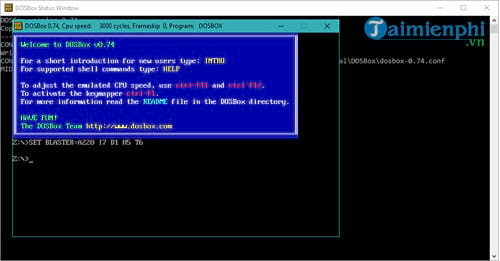
Bước 8: Sau đó bạn gõ 2 lệnh liên tiếp, mỗi lệnh bạn nhấn Enter để nó thực thi.
C:MARIO
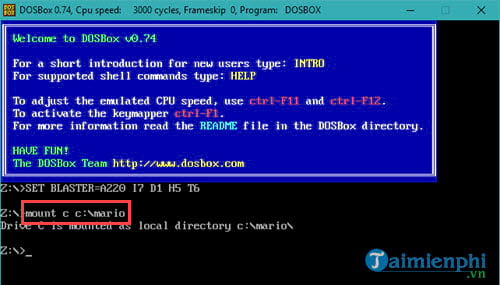
Bước 9: Ngay lập tức hệ thống sẽ chạy Mario trên Windows 10 thông qua DosBox.
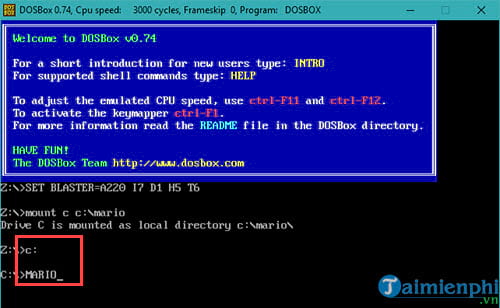
Vẫn giao diện quen thuộc với 5 bài học cấp độ khác nhau.

Cách chơi cơ bản của Mario giúp bạn luyện gõ 10 ngón rất nhanh
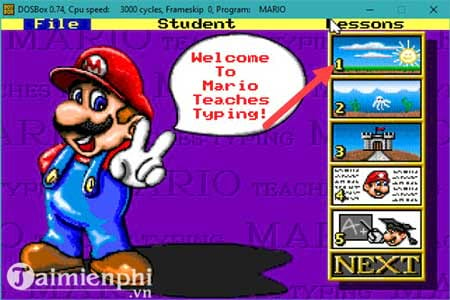
Cách 2: Sử dụng phần mềm thay thế Mario gõ 10 ngón.
Ngoài việc sử dụng Mario trên win 10 ra, bạn còn 1 cách đơn giản hơn, tích kiệm thời gian hơn nếu như bạn cảm thấy không quá nhất thiết phải cài Mario. Bạn đọc có thểm tham khảo các phần mềm gõ 10 ngón chuyên nghiệp hiện nay như Typing Master, TypeFaster Tupnig Tutor hay cả Typing Trainer nữa

-Typing Master được biết đến là phần mềm gõ 10 ngón trong soạn thảo văn bản hiệu quả nhất, giao diện đơn giản cũng với phương pháp luyện gõ chuẩn nhất có thể giúp bạn nghiêm túc luyện gõ 10 ngón, bạn đọc có thể tải Typing Master ngay tại đây nhé.
– Khác với Typing Master, phần mềm gõ 10 ngón TypeFaster Tupnig Tutor rất trú trọng đến việc luyện tập 10 ngóng thông qua các bài văn, bài thơ, tuy không sở hữu giao diện hiện đại như Typing Master hay màu mè khi sử dụng Mario trên win 10 và chỉ chủ yêu tập trung vào gõ 10 ngón mà thôi. Bấm vào đây để tải TypeFaster Tupnig Tutor nhé.
-Typing Trainer là phần mềm cuối cùng mà friend.com.vn muốn giới thiệu đến bạn đọc sử dụng thay thế cho việc sử dụng Mario trên win 10, phần mềm Typing Trainer tạo các username, giúp người sử dụng theo dõi quá trình gõ của mình qua các bài tập có mức độ từ dễ đến khó, phân tihcs các lỗi chi tiết cũng như báo cáo kết quả, để tải Typing Trainer các bạn download ngay tại đây nhé.
Trên đây friend.com.vn đã hướng dẫn các bạn 2 cách để có thể sử dụng Mario trên Win 10 đó là sử dụng phần mềm chạy máy ảo VMware hoặc sử dụng các phần mềm thay thế cho việc sử dụng Mario trên Windows 10, hy vọng với các giải pháp trên sẽ sớm giúp các bạn có được những ngón tay “nhảy múa” trên bàn phím trong thời gian sớm nhất nhé.
- Share CrocoBlock key trọn đời Download Crocoblock Free
- Cung cấp tài khoản nghe nhạc đỉnh cao Tidal Hifi – chất lượng âm thanh Master cho anh em mê nhạc.
- Photoshop Cs6 Không Mở Được File Raw, Cách Mở Hình Ảnh Vào Camera Raw Trong Photoshop
- Cách gửi tin nhắn Instagram trên máy tính đơn giản nhất – Laptop Lê Nghĩa
- Top 12 phần mềm thiết kế đồ họa miễn phí, tốt nhất trên máy tính
- Hình nền thiên nhiên đẹp cho điện thoại
- Dược Điển Việt Nam IV bản cài đặt và pdf – Các lỗi thường gặp và cách sửa
Bài viết cùng chủ đề:
-
9 cách tra số điện thoại của người khác nhanh chóng, đơn giản – Thegioididong.com
-
Top 4 smartphone chạy chip Snapdragon 820 giá rẻ đáng mua – Tin công nghệ mới nhất – Đánh giá – Tư vấn thiết bị di động
-
Top 30 bộ phim Hàn có rating cao nhất mọi thời đại – Chọn Thương Hiệu
-
Top 9 game về chiến tranh Việt Nam bạn nên trải nghiệm ngay
-
EXP là gì? Ý nghĩa EXP trong game và các lĩnh vực khác
-
phần mềm encode sub – Chia sẻ thủ thuật phần mềm, máy tính, game mới nhất
-
Cách bật đèn pin trên điện thoại Android, iPhone
-
Cách kích hoạt iphone lock không cần sim ghép đơn giản nhất năm 2021
-
【#1 Review】Kem body queen perfect có phải kem trộn không
-
Hướng Dẫn Cách Chạy Xe Tay Côn Lên Dốc Xuống Dốc An Toàn
-
Cách rút tiền bằng mã QR VietinBank không cần đến thẻ
-
Nguyên nhân và cách khắc phục máy tính không tạo được new folder
-
Kích hoạt Bộ gõ Bàn phím tiếng Trung ⇒ Win 7, 8, 10, Mac (Update 2021)
-
400 – 450 triệu nên mua xe ô tô mới nào 2021?
-
9 phần mềm ghép nhạc vào video trên máy tính miễn phí
-
Sửa lỗi không xem được video Youtube trên Chrome, Cốc Cốc, lỗi JavaScr